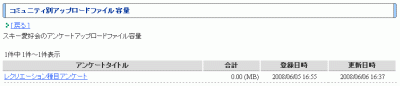集計
コミュニティ別アップロードファイル容量
コミュニティ別アップロードファイル容量
コミュニティ別にアップロードファイル容量の集計を行います。
1.[コミュニティ別アップロードファイル容量]リンクをクリックするとコミュニティ別アップロードファイル容量集計画面が表示されます。

2.キーワード入力欄が表示されます。
3.容量のプルダウンが表示されます。
4.[集計]ボタンが表示されます。[集計]ボタンをクリックすると設定した集計条件で一覧が表示されます。
・一覧の説明はこちら
5.[最新データに更新]ボタンが表示されます。[最新データに更新]ボタンをクリックするとデータが更新され、
再びコミュニティ別アップロードファイル容量集計画面が表示されます。
※[管理者設定]-[システム詳細設定]-[共通設定]より「Web上からのバッチの起動」の設定を行わないに設定している場合、
[最新データに更新]ボタンが表示されません。
・共通設定の説明はこちら
・バッチの説明はこちら
1.集計条件を選択してください。

| キーワード |
キーワードを入力してください。 ※コミュニティ名、コミュニティ説明から部分一致で検索されます。 |
|---|---|
| 容量 |
集計する容量の種類を選択し、容量の範囲を設定してください。 ・使用容量合計 ・写真容量 ・トピック容量 ・イベント容量 ・アンケート容量 |
2.[集計]ボタンをクリックすると、集計結果一覧画面が表示されます。

※初めは「合計」の降順で表示されます。
「写真容量」、「トピック容量」、「イベント容量」、「アンケート容量」をクリックすることでそれぞれの降順で表示されます。
3.最終集計日時が表示されます。
4.コミュニティ名が表示されます。
5.コミュニティ管理人が表示されます。
6.合計がMB単位で表示されます。
7.写真容量がMB単位で表示されます。
8.トピック容量がMB単位で表示されます。
[トピック容量]リンクをクリックすると、コミュニティ別トピックアップロードファイル容量一覧が表示されます。
・コミュニティ別トピックアップロードファイル容量一覧の説明はこちら
9.イベント容量がMB単位で表示されます。
[イベント容量]リンクをクリックすると、コミュニティ別イベントアップロードファイル容量一覧が表示されます。
・コミュニティ別イベントアップロードファイル容量一覧の説明はこちら
10.アンケート容量がMB単位で表示されます。
[アンケート容量]リンクをクリックすると、コミュニティ別アンケートアップロードファイル容量一覧が表示されます。
・コミュニティ別アンケートアップロードファイル容量一覧の説明はこちら
1.トピックタイトル表示されます。[トピックタイトル]リンクをクリックすると、トピック詳細画面が表示されます。
・トピック詳細画面の説明はこちら
2.容量がMB単位で表示されます。
3.登録日時が表示されます。
4.更新日時が表示されます。
1.イベントタイトル表示されます。[イベントタイトル]リンクをクリックすると、イベント詳細画面が表示されます。
・イベント詳細画面の説明はこちら
2.容量がMB単位で表示されます。
3.登録日時が表示されます。
4.更新日時が表示されます。
1.アンケートタイトル表示されます。[アンケートタイトル]リンクをクリックすると、アンケート詳細画面が表示されます。
・アンケート詳細画面の説明はこちら
2.容量がMB単位で表示されます。
3.登録日時が表示されます。
4.更新日時が表示されます。